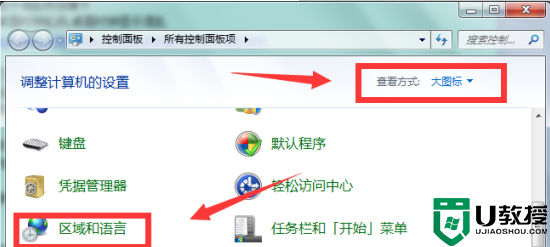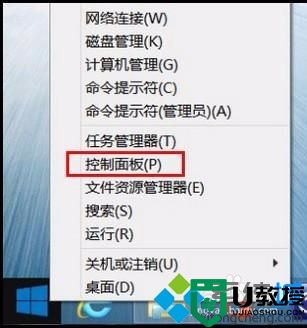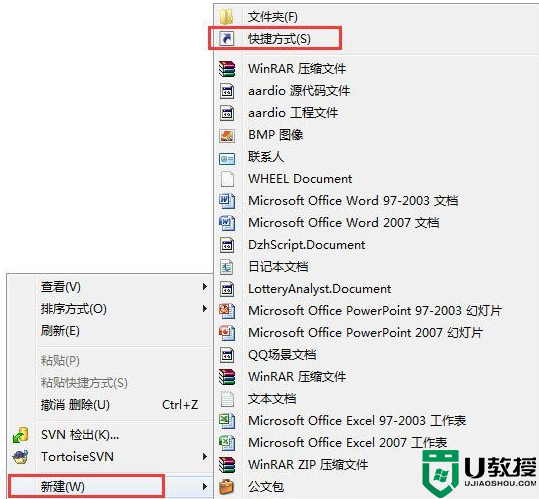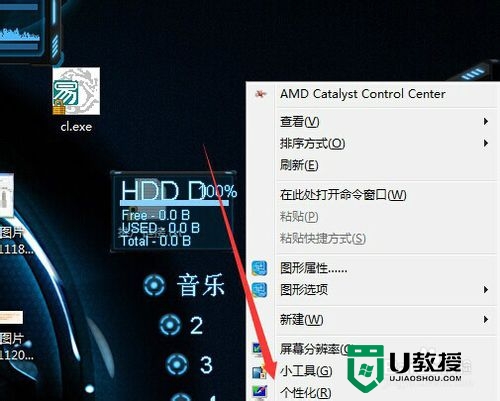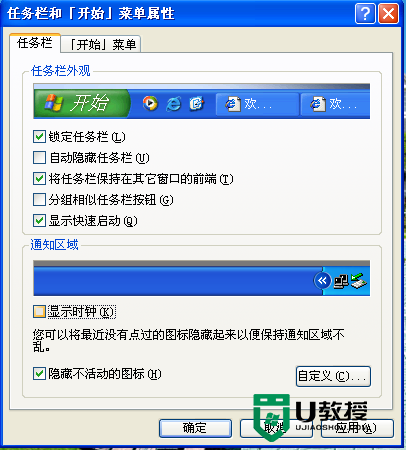win7如何设置桌面时钟|win7桌面设置时钟的教程
时间:2017-01-13作者:ujiaoshou
电脑上数字式的时钟已经看烦了?想在桌面上看到指针式的时钟?这些小挂件Win7可是自带着呦,现在就教大家win7如何设置桌面时钟。
具体方法如下:
1、点击开始键,打开“控制面板”。
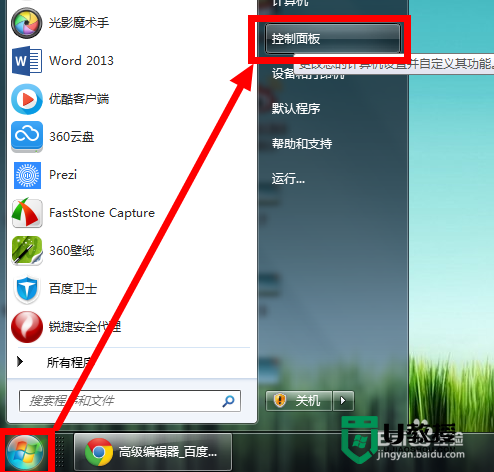
2、在“控制面板”里找到“桌面小工具”,点击进去。(u盘启动盘装win7)
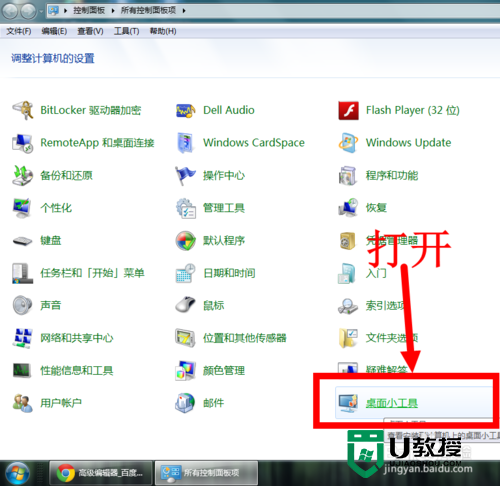
3、右键点击“时钟”,然后点击“添加”即可将“时钟”小工具添加到桌面上。

4、钟表不够酷炫,连指针都没,不能忍!点击“扳手”选项修改钟表样式。
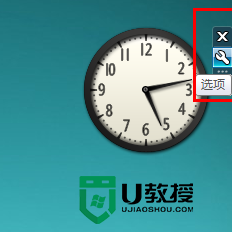
5、有八种图标样式可供选择,选择完喜欢的钟表样式,再把“显示指针”选项勾选上,点击“确定”即可。
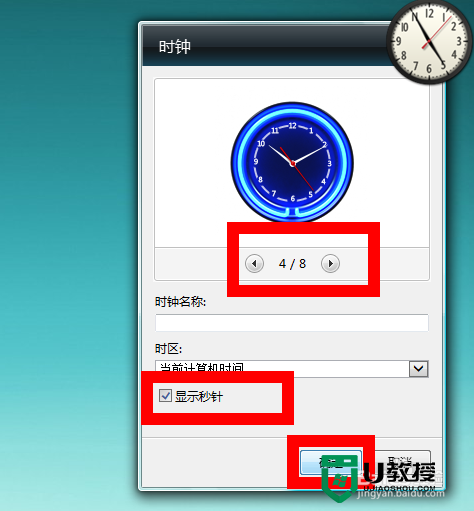
6、另外右键点击时钟,有选项可以把时钟放到桌面最前端,还可以调透明度哦!
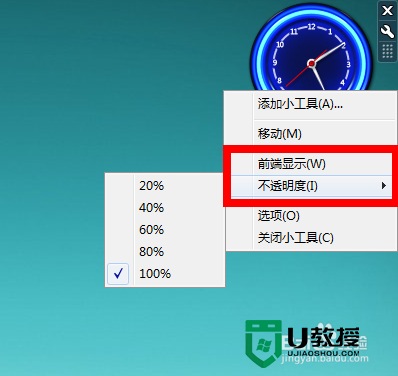
7、完成之后酷酷的时钟就出现在桌面上啦。

大家还有类似【win7如何设置桌面时钟】这种问题的话,或者想自己u盘重装系统的话,都可以上u教授官网查看相关的教程。